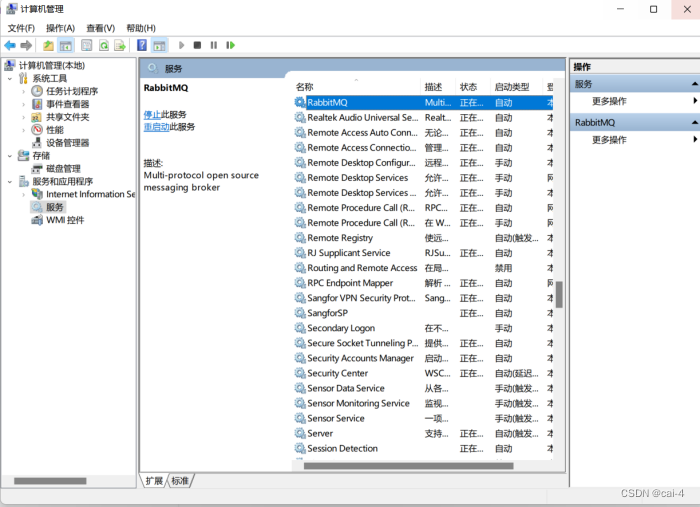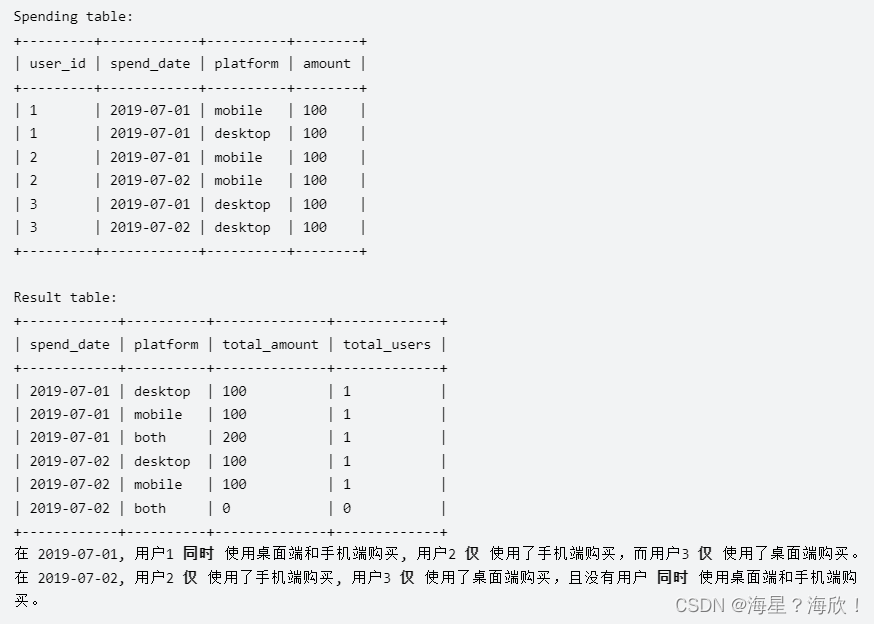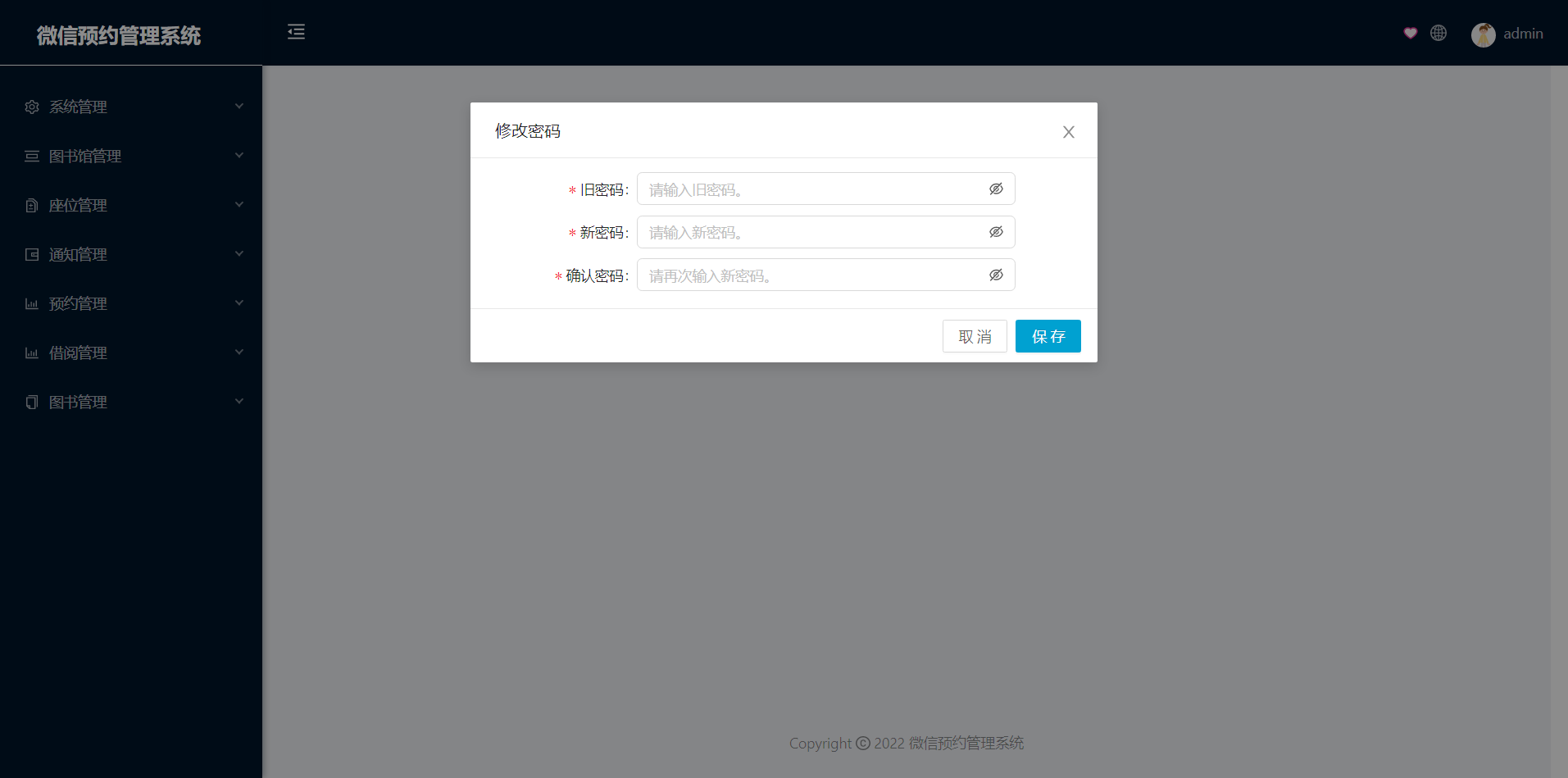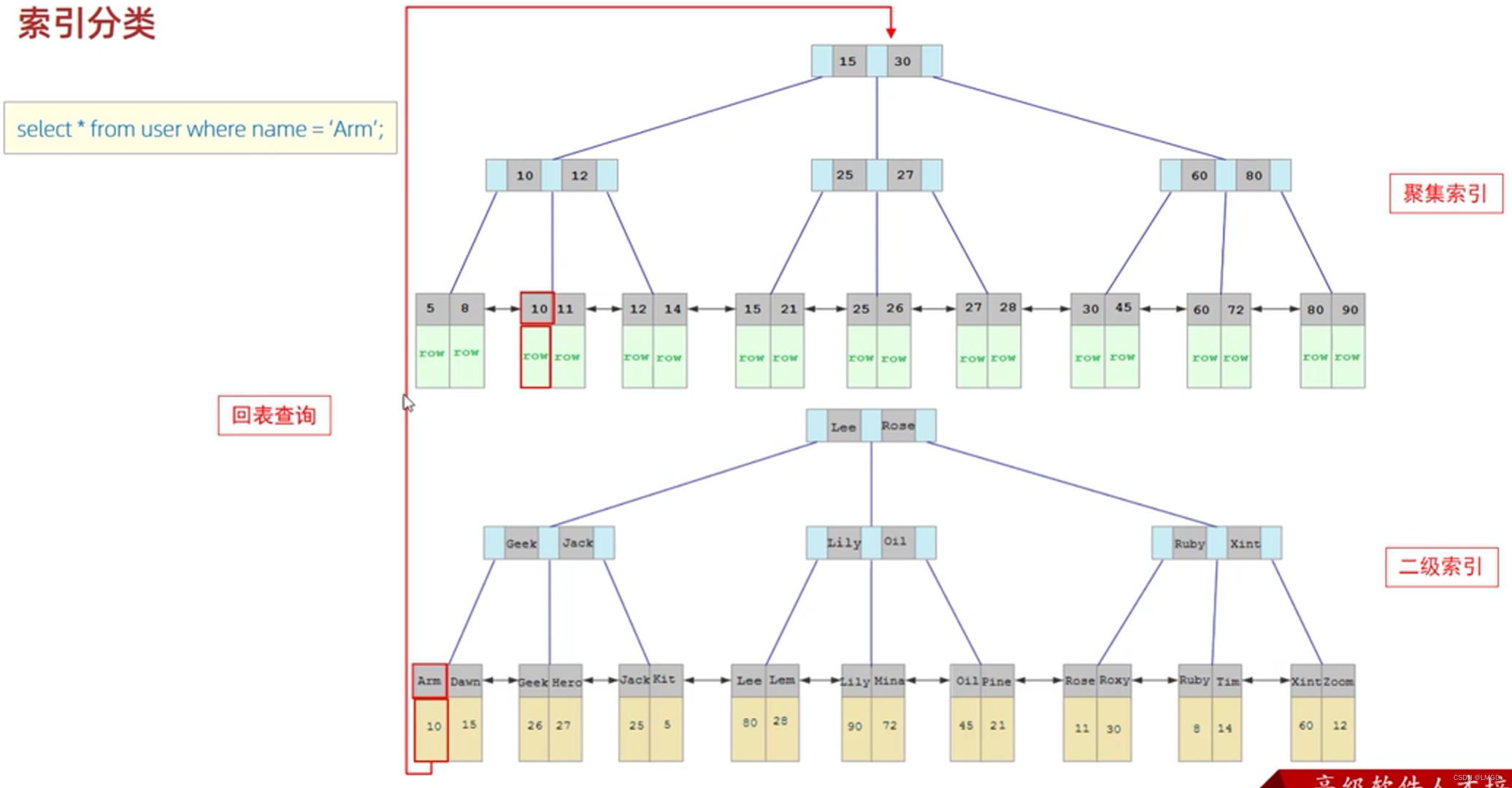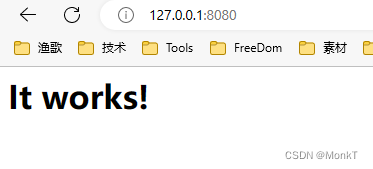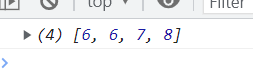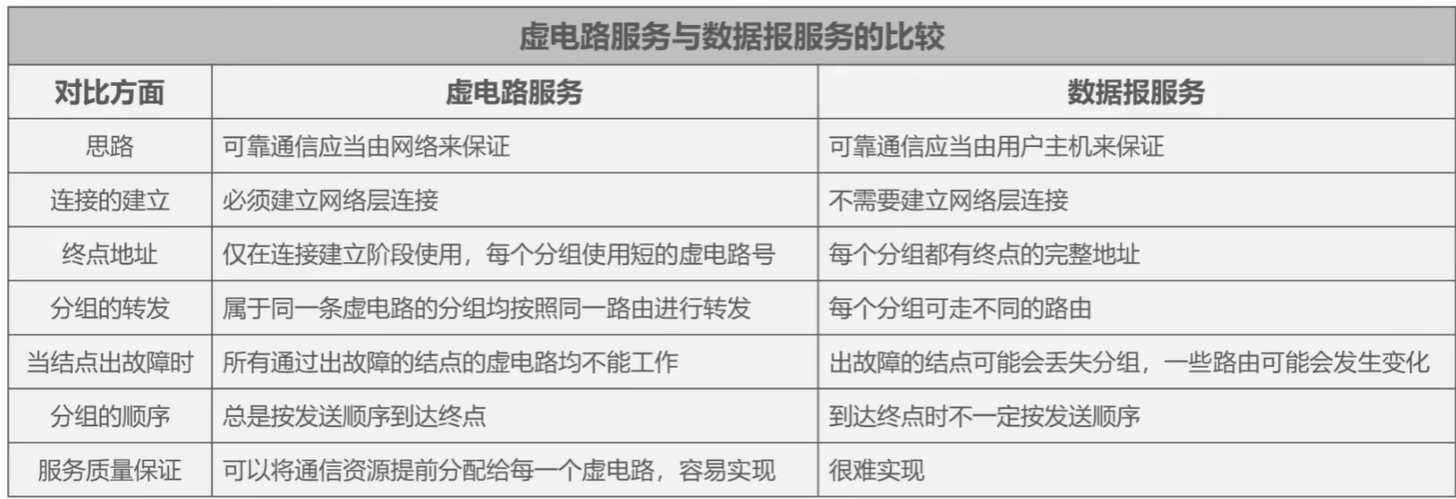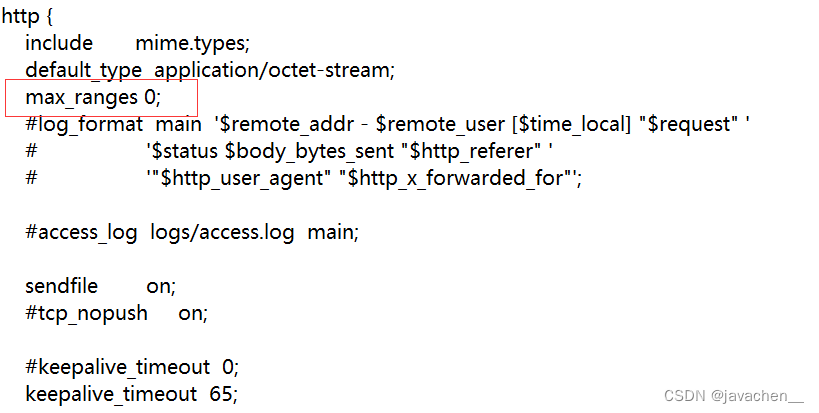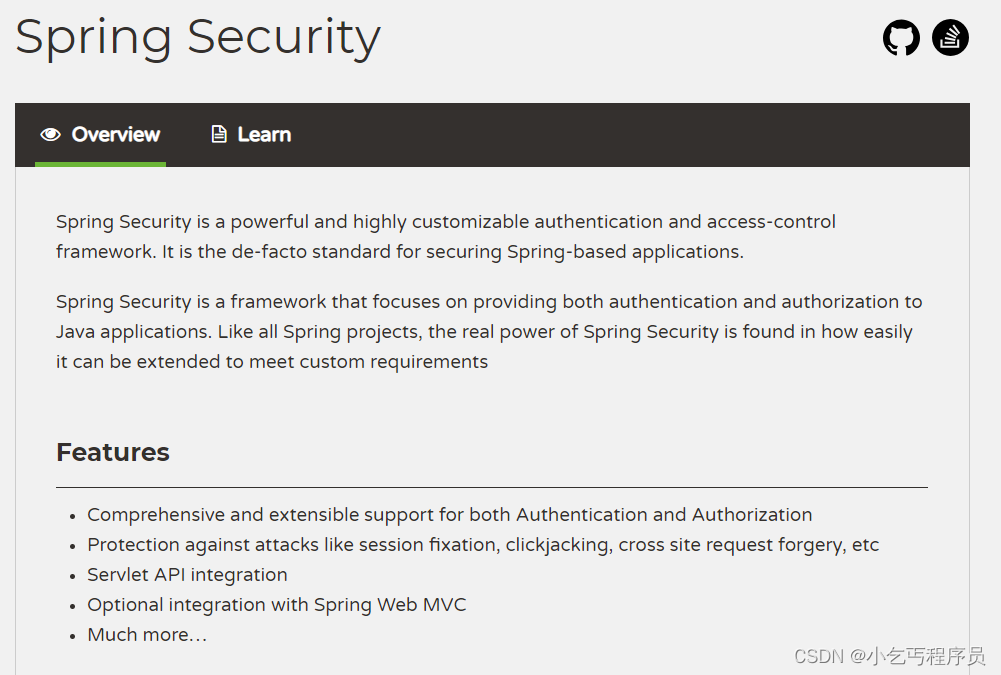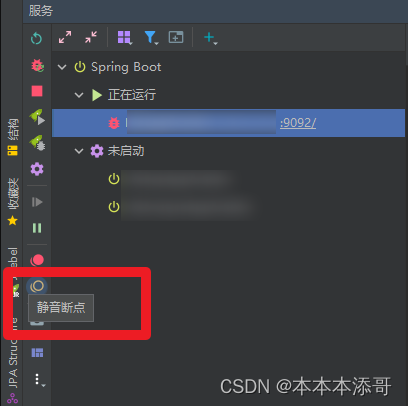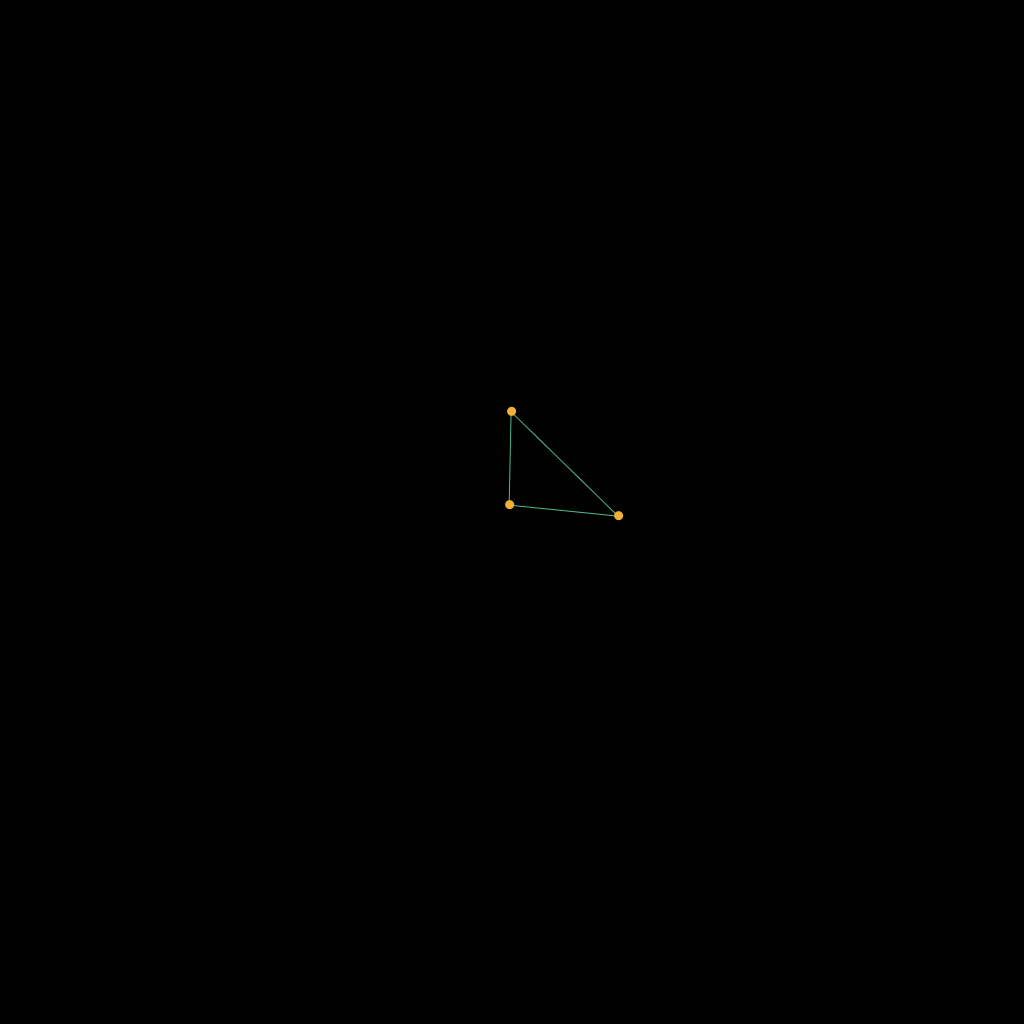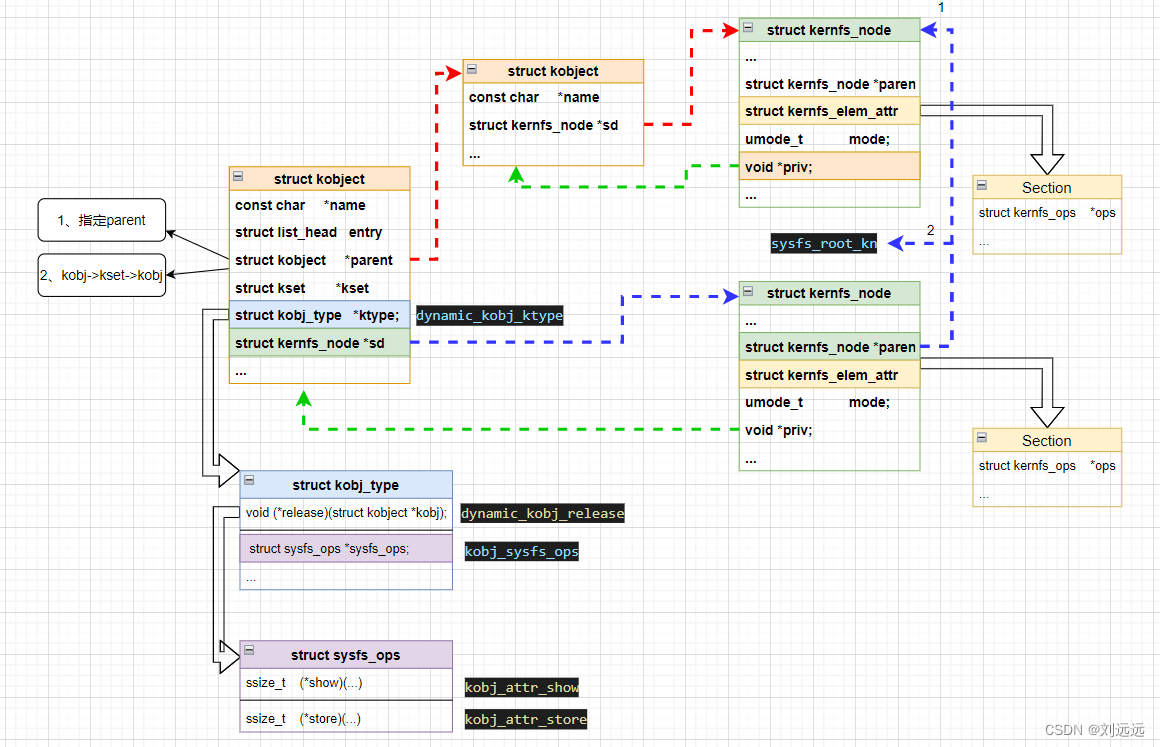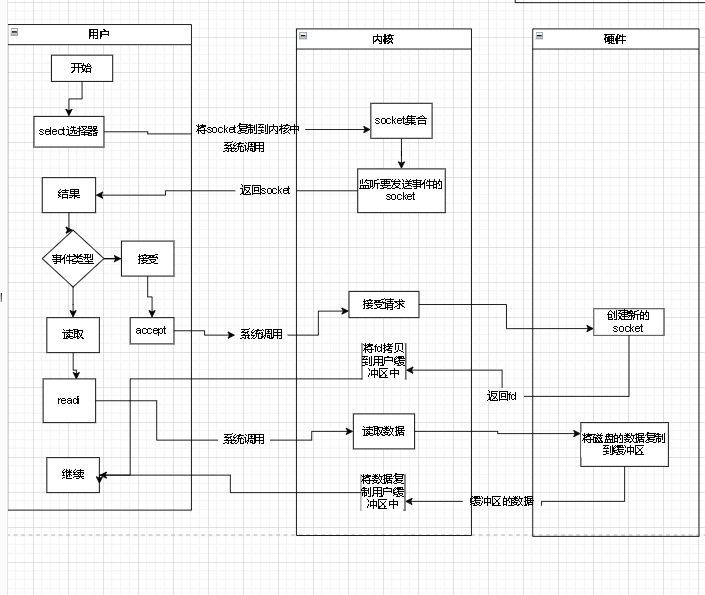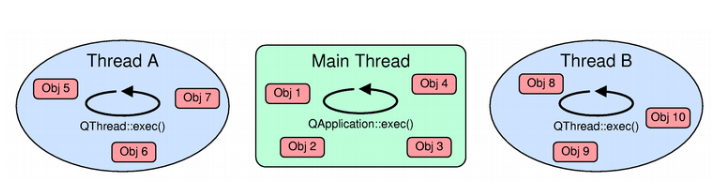win10 安装rabbitMQ详细步骤
win10 安装rabbitMQ详细步骤
- win10 安装rabbitMQ详细步骤
- 一、下载安装程序
- 二、安装配置erlang
- 三、安装rabbitMQ
- 四、验证
- 初始可以通过用户名:guest 密码guest来登录。
- 报错:安装RabbitMQ出现Plugin configuration unchanged.问题
一、下载安装程序
rabbitMQ安装程序下载路径:rabbitMQ
拉到页面中间找到如下点击:

erlang环境安装程序下载路径:erlang
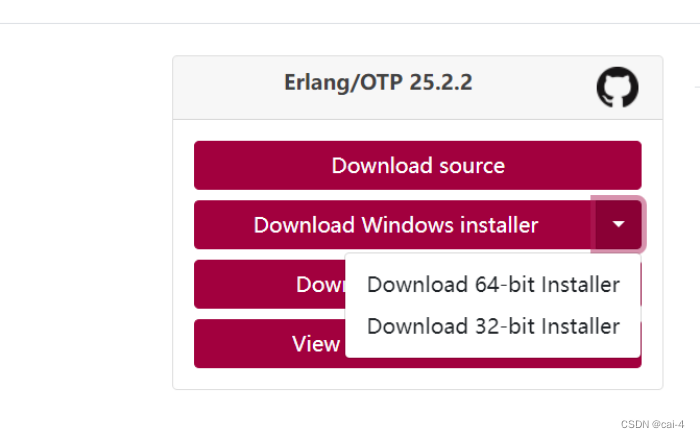
二、安装配置erlang
点击刚才下载的otp_win64_xxx.exe。如果对于安装路径没有特殊要求的话,就一路next直至安装成功即可,我的是:F:\Erlang OTP
接下来配置环境变量,常规操作,新建系统变量-键入变量名ERLANG_HOME,键入变量值:erlang安装路径。如下图:
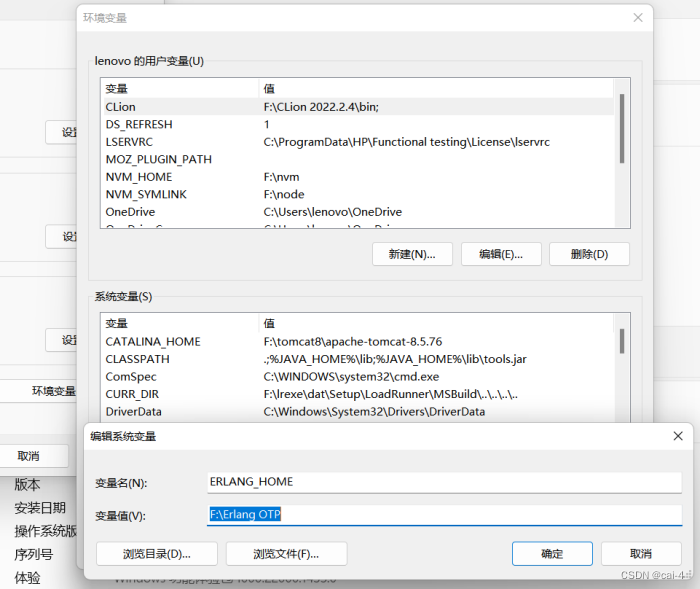
然后添加系统path路径中,添加 : %ERLANG_HOME%\bin
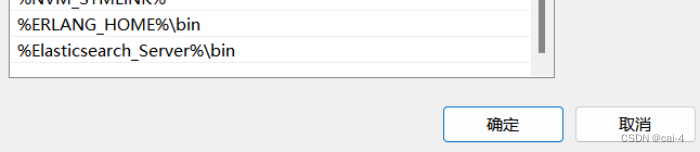
然后打开cmd,输入erl,看到我们的erlang版本号,就说明安装成功了
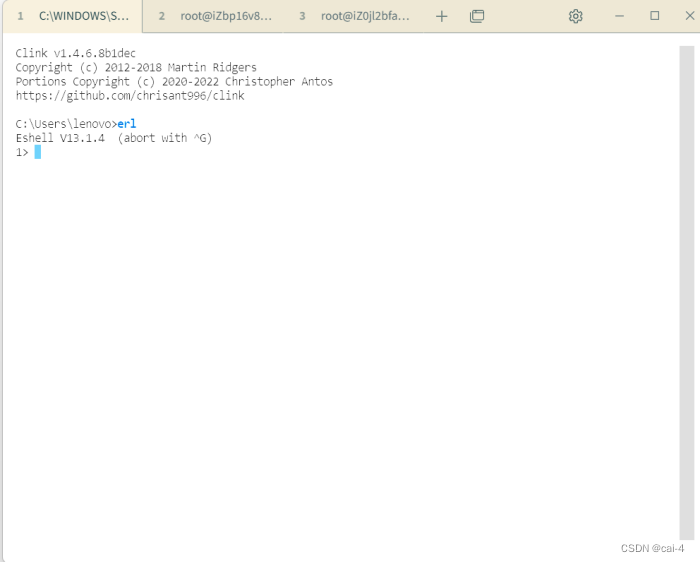
三、安装rabbitMQ
双击我们刚才下载的rabbitmq-server-3.11.8程序,next,install即可,此处需要注意,如果要自定义安装路径的话,路径中最好不要存在中文,会出现错误。
安装完成之后,需要我们激活rabbitmq_management
打开cmd,进到sbin目录下,运行命令
rabbitmq-plugins enable rabbitmq_management
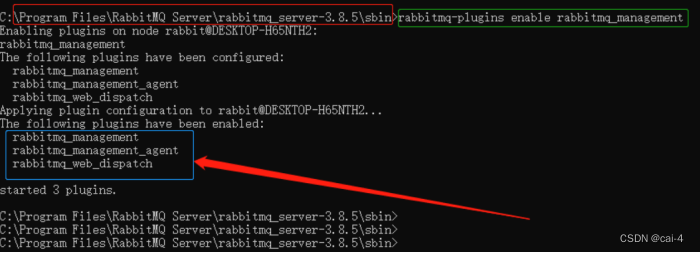
四、验证
上面的命令执行成功之后,我们就可以通过http://localhost:15672来访问web端的管理界面
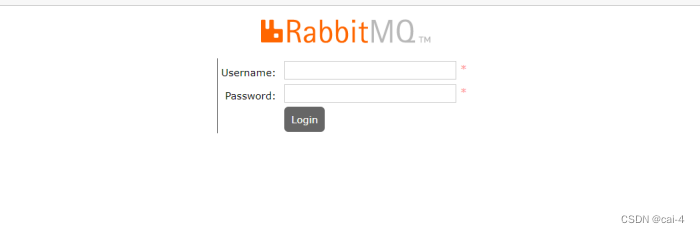
初始可以通过用户名:guest 密码guest来登录。
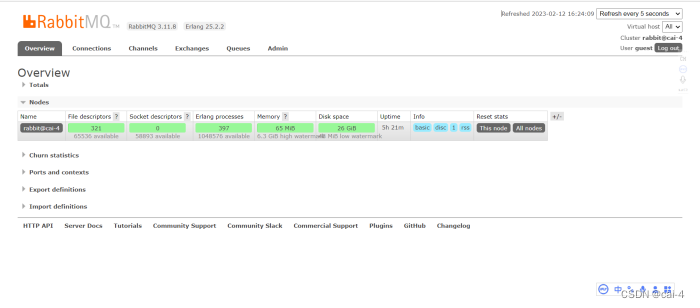
这就说明我们安装成功了。
分享几条命令:
net start RabbitMQ 启动
net stop RabbitMQ 停止
rabbitmqctl status 查看状态
报错:安装RabbitMQ出现Plugin configuration unchanged.问题
rabbitmq-server和opt版本 出现问题:在安装RabbitMQ并配置好环境之后运行命令
rabbitmq-plugins enable rabbitmq_management
出现Plugin configuration unchanged.
在安装完RabbitMQ并且配置好环境变量之后.首先使用管理员权限打开命令控制符
注:一定要使用管理员权限打开,要不然权限不够
打开之后进入到安装RabbitMQ的安装目录sbin下,然后用命令进入到这个路径下,进入到这里之后在终端执行
rabbitmq-service.bat remove
命令
然后执行
set RABBITMQ_BASE=D:\rabbitmq_server\data
命令,后面的路径写自己的文件夹,可以创建一个data,此项操作是因为默认的路径在c盘用户的文件夹下
此项操作可以改变默认路径
然后执行下载命令:
rabbitmq-service.bat install
执行完此命令之后再次执行
rabbitmq-plugins enable rabbitmq_management
命令,还没完,紧接着执行RabbitMQ启动命令:
rabbitmq-server.bat start
如上则是启动成功,之后去浏览器打开RabbitMQ的Web端管理网页:
localhost:15672
默认用户名和密码都是guest,点击登录即可.
或者可以尝试在此电脑–>右键管理–>服务–>找到RabbitMQ看一下服务是否正常启动,可以尝试重启服务。